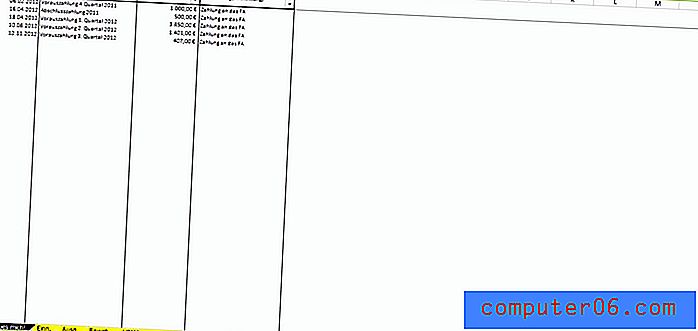Hoe een gesplitst scherm te verwijderen in Excel 2010
Er zijn veel manieren om het uiterlijk van een werkblad in Excel 2010 aan te passen, en veel ervan zijn voor sommige mensen nuttiger dan andere. Er zijn bijvoorbeeld verschillende werkbladweergaven die kunnen worden gebruikt, waarvan sommige in bepaalde situaties nuttiger zijn dan andere. U kunt terugkeren naar de normale weergave als dat de weergave is die u verkiest, wat slechts één manier is om te beginnen met het herstellen van een zwaar bewerkte spreadsheet naar de standaard weergave-instellingen. Maar er is nog een andere optie die het scherm splitst, door een vaste groep rijen boven aan het venster te houden terwijl u naar beneden scrolt. Hoewel dit in bepaalde situaties gunstig kan zijn, kan het vervelend zijn als je er niet aan gewend bent. Gelukkig is het een eenvoudig proces om de splitsing uit te schakelen en de spreadsheet te bekijken zoals je dat normaal zou doen.
Stop met het splitsen van het scherm in Excel 2010
Het gesplitste scherm waarnaar ik in dit artikel verwijs, ziet eruit als de onderstaande afbeelding -

Zoals je kunt zien, is er een horizontale balk die de rijen scheidt die ik in het venster heb vergrendeld, terwijl de rest van de rijen normaal onder de splitsing schuiven. Dus lees hieronder verder om te leren hoe u dit gesplitste scherm op uw Excel 2010-spreadsheet kunt verwijderen.
Stap 1: Open het Excel-werkblad dat u wilt wijzigen.
Stap 2: klik op het tabblad Weergave bovenaan het venster.
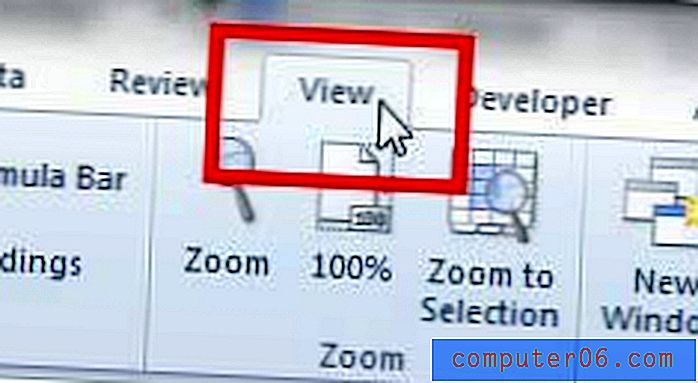
Stap 3: klik op de knop Splitsen om het gesplitste scherm te verwijderen. Merk op dat de knop oranje wordt gemarkeerd voordat u erop klikt, en niet wordt gemarkeerd nadat u erop hebt geklikt.
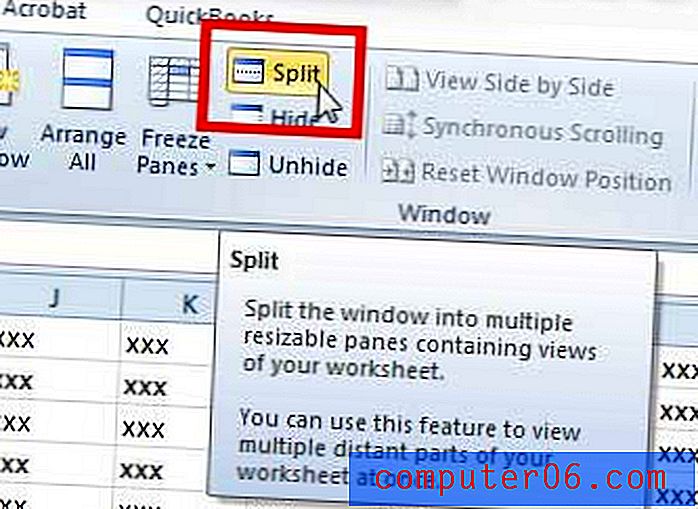
Als u problemen ondervindt bij het afdrukken in Excel, met name het aanpassen van grote spreadsheets op minder vellen papier, bekijk dan dit artikel over het aanpassen van een spreadsheet op één pagina.